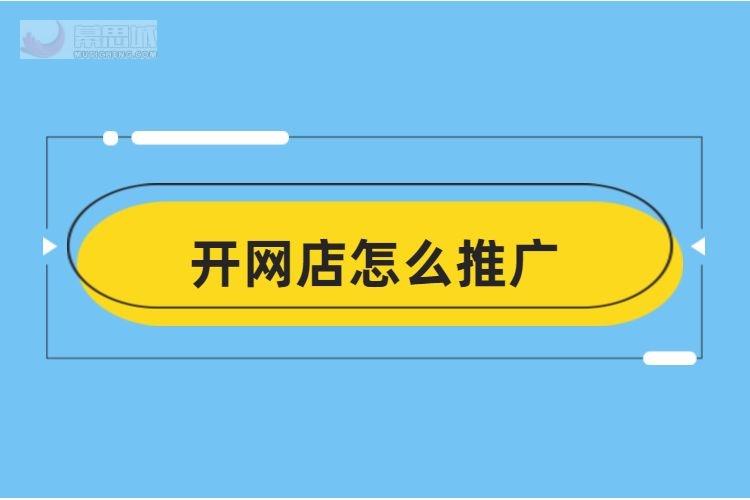一、利用标签#功能,找照片,更简便
有了Galaxy Note10专家级的摄影功能,谁都会拍很多的照片。但是当使用者想要展示自己拍照实力时,为了找那几张帅气的夕阳照片,可能得在装有无数张照片的相册里刷很久,这是非常麻烦的事情。
这时使用看看能将相似的照片进行归类的Note10新增的标签#功能吧。在gallery模式下看照片时,可以看到工具栏中有“#”的标识,点开后会看到与相片匹配的推荐标签,通过标记相关的标签,便能将相片进行分类。标签功能是利用三星电子开发的光学人物识别技术来实现推荐每个影像对应的特殊关键词这一功能的。
二、截图的三个方法
Galaxy Note10支持将画面上显示的内容进行记录的截图功能,那么想要获取截图时可以怎么样做呢?下面就向大家介绍,使用Galaxy Note10 | Note10+截图的三个方法:
(1)同时按下电源键和音量减小键。
(2)利用手刀从屏幕的左侧划到右侧。
(3)利用S pen获取更加精确的区域的截图。取出S pen选择“智能多截图”后,在“矩形、套索、椭圆形”工具或者“GIF”动画录制工具中,选出自己需要的方式进行截图即可。选择“固定到屏幕”工具进行截图的话,相关图片会自动固定在画面上。
三、 最大程度运用Always On Display(息屏显示功能)
智能手机不仅是担当帮助使用者日常生活更加便利的角色,还可以是展示每个人个性的道具。通过Galaxy Note10的“Always On Display”功能,使用者可以一次性确认好时间、通知、电量,值得一提的是,使用者还可以自行选择喜欢的时钟风格。“设置→锁定屏幕→时钟风格”打开菜单便可以选择自己想要的选项以及风格,从而更进一步地配合个人的喜好来完成设置。
四、智能手机摄像功能,让文书扫描更方便
在需要高清画质的文书扫描时,手上又没有扫描仪的话,无疑是非常麻烦的。但是,如果有Galaxy Note10的话,就会减少很多这种烦恼啦。打开相机“设置→场景优化器→文档扫描”,打开文档扫描功能后,就可以更有效地进行文书传送了。
五、打造专属的Apps edge(应用程序侧屏
每个人经常联系的电话号码和最常使用的应用程序都不同。使用Galaxy Note10个人定制的Apps edge功能的话,可以更快地找到使用者想找的元素。将Galaxy Note10画面右侧的标线划出的话,就会显示可以直通应用程序和服务的快捷菜单。
通过打开“设置→显示→侧屏幕”进入侧屏幕面板,在这里使用者可以自由地选择和改变常用联系人和应用程序等工具,还可以利用App pair一次性将邮件、日历等常用工具显示出来。
六、单手操作模式,使用更便利
Galaxy Note是大屏幕智能手机市场的先驱模范,特别是三星Galaxy Note10+ 5G,配备了目前Galaxy Note系列中最大的屏幕—6.8寸屏幕。屏幕变大了的话,单手操作或者触及屏幕上方的情况也会相对地变得更加困难。在这种情况下,进入“设置→高级功能→动作与手势→单手模式”选择打开单手模式之后,就能完成功能激活。如此一来,画面就会调整为所有功能都能在只使用大拇指的情况下使用的范围,还可以单手轻松完成文字的输入。
七、节省电量的智能方式
终于结束了忙碌的一天,手机却显示电量不足的话真的十分窘迫。虽然Galaxy Note10 | Note10+配备了足够用一整天的大容量电池,但为了能更安心地使用,再增加一个功能就更好了。
从这个意义上出发新增的功能就是Galaxy Note10的“自动省电模式”。打开“设置→常规管理→电池”,在用电模式中可以自主选择模式以延长电池使用时间。